联想win7电脑忘记开机密码怎么办呢,如果用户们使用联想win7的时候遇到了忘记密码的情况就不知道该怎么开机了,那么这里就为大家提供联想win7电脑忘记开机密码解决方法的内容,倘若用户真的遇到了这个麻烦的问题的话也可以很容易就懂得如何解决此问题了。下面就是具体的解决方法了。
联想win7电脑忘记开机密码怎么办
1.当我们忘记联想win7旗舰版系统的密码时,首先启动win7旗舰版系统,在开机之前按F8,出现的Windows高级系统选项界面中,用键盘上的“方向键”选中“带命令提示符的安全模式”,同时按下键盘上的回车键。
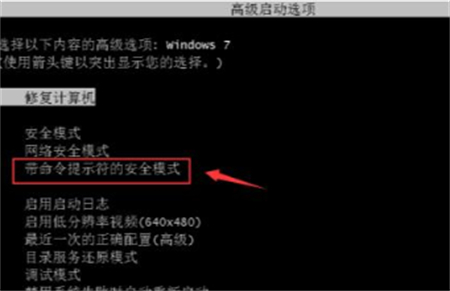
2.我们在在出现的账号选择窗口中点击“Administrator”。

3.进入带命令提示的安全模式后,会弹出管理员模式的命令提示窗口,在命令提示窗口输入“net user Smile /add”,按下键盘上的回车键,就完成了增加用户操作。
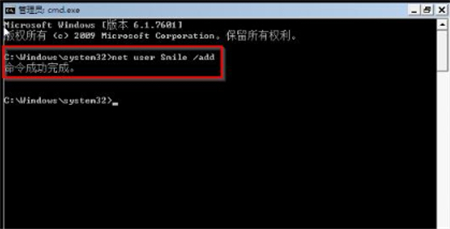
4.再在命令提示符窗口中输入“net localgroup administrators Smile /add”,就完成了升级管理员的操作。
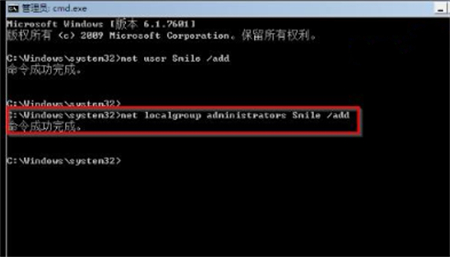
5.在命令提示符窗口中输入“shutdown /r /t 5 /f”,按下键盘上的回车键然后重新启动计算机。
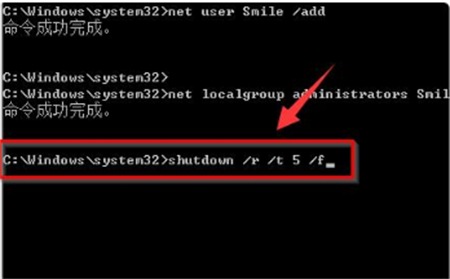
6.按下回车键后,系统会提示在一分钟内注销计算机窗口,重新启动计算机完成后,选择Smile账号进入即可。
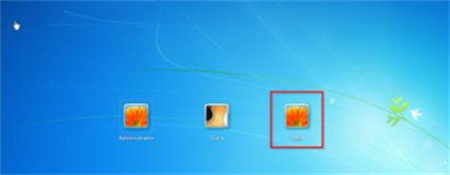
7.最后我们在桌面上点击“开始”找到“控制面板”→“添加或删除用户帐户”→选择要删除的忘记开机密码的用户→点击“删除密码”即可解除联想win7旗舰版开机密码。
相关阅读
热门教程
最新教程